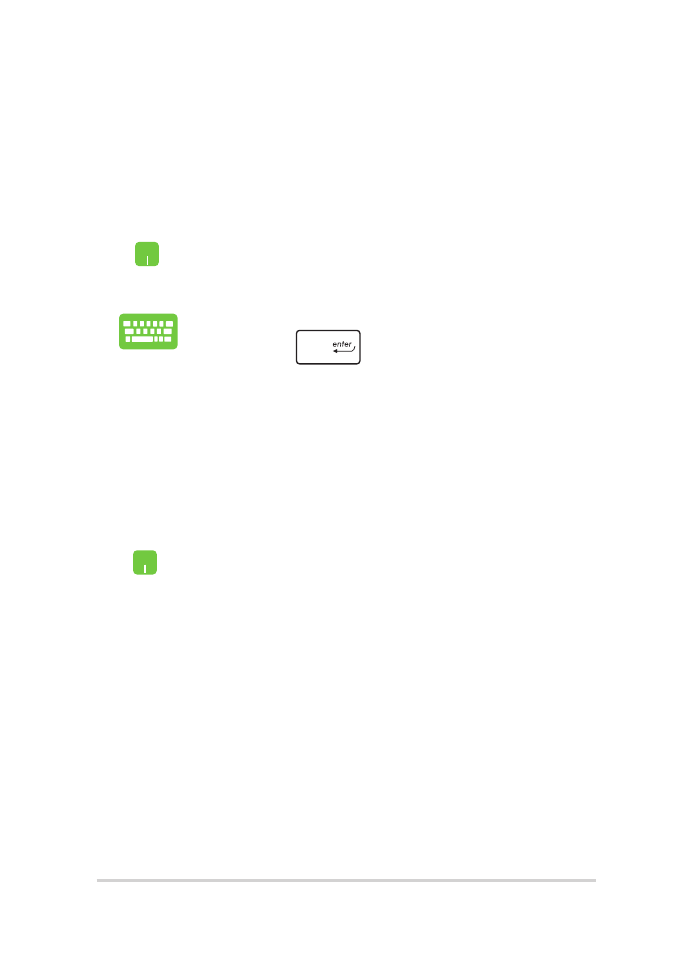
Personnaliser les applications Windows®
Vous pouvez déplacer, redimensionner, détacher ou épingler des
applications à la barre des tâches depuis le menu Démarrer à l'aide des
étapes suivantes :
Déplacer une application
Positionnez le pointeur de votre souris sur l'application,
puis faites glisser et déposez l'application sur un nouvel
emplacement.
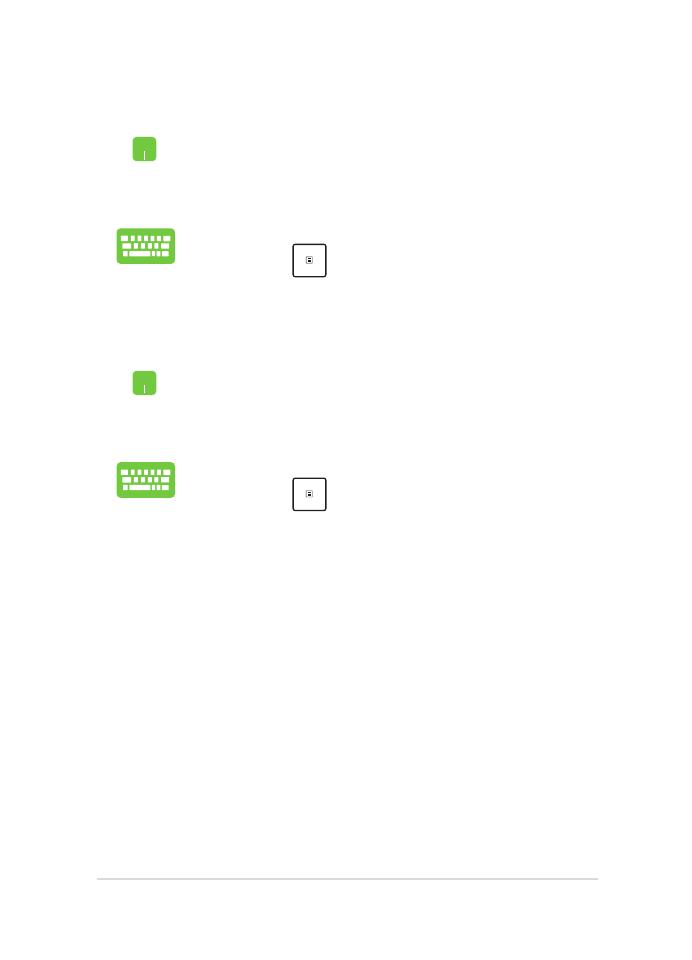
Manuel électronique pour ordinateur portable
51
Détacher une application
Positionnez le pointeur de votre souris sur l'application et
faites un clic droit dessus, puis cliquez sur Détacher de
Démarrer.
Utilisez les touches flèches pour naviguer vers l'application.
Appuyez sur
, puis sélectionnez Détacher de
Démarrer.
Redimensionner une application
Positionnez le pointeur de votre souris sur l'application et
faites un clic droit dessus, puis cliquez sur Redimensionner
et sélectionnez une taille de tuile pour l'application.
Utilisez les touches flèches pour naviguer vers l'application.
Appuyez sur
, puis sélectionnez Redimensionner et
sélectionnez une taille de tuile pour l'application.
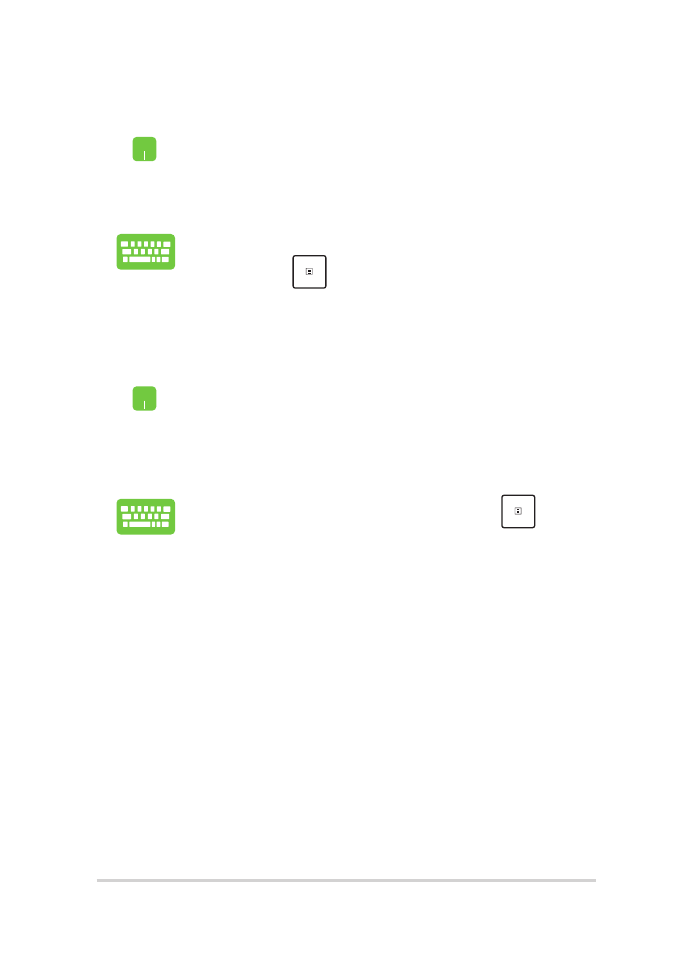
52
Manuel électronique pour ordinateur portable
Épingler plus d'applications au menu Démarrer
Depuis Toutes les applications, positionnez le pointeur de
votre souris sur l'application que vous souhaitez ajouter au
menu Démarrer et faites un clic droit dessus, puis appuyez
sur Épingler à Démarrer.
Depuis Toutes les applications, appuyez sur
sur
l'application que vous souhaitez ajouter au menu Démarrer,
puis sélectionnez Épingler à Démarrer.
Épingler des applications à la barre des tâches
Positionnez le pointeur de votre souris sur l'application et
faites un clic droit dessus, puis cliquez sur Épingler à la
barre des tâches.
Utilisez les touches flèches pour naviguer vers l'application.
Appuyez sur
, puis sélectionnez Épingler à la barre
des tâches.
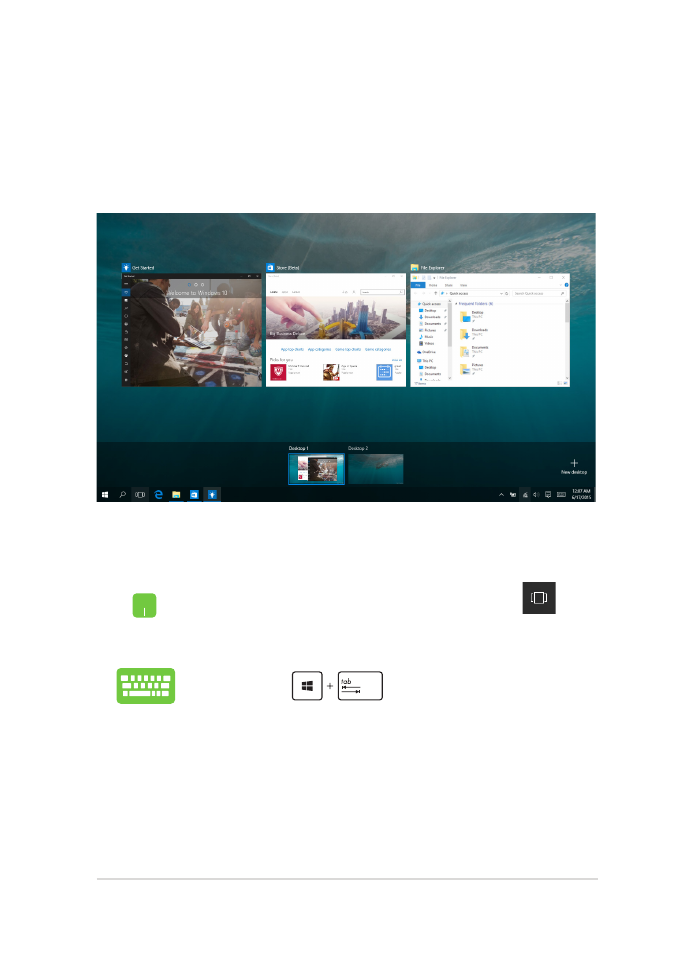
Manuel électronique pour ordinateur portable
53